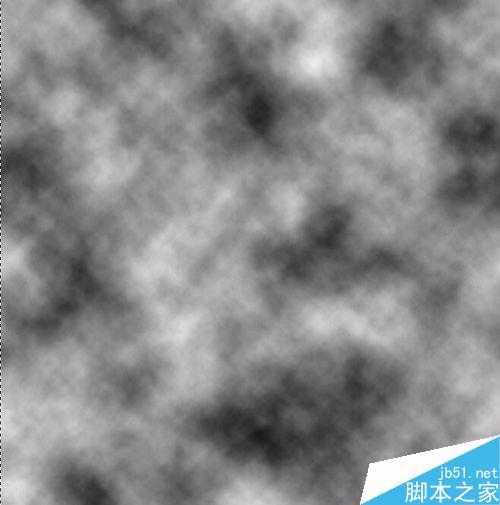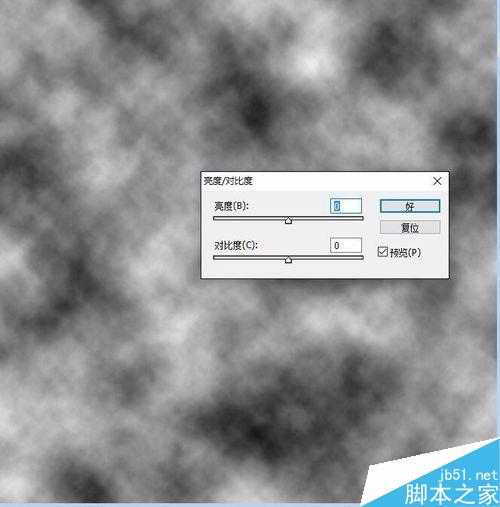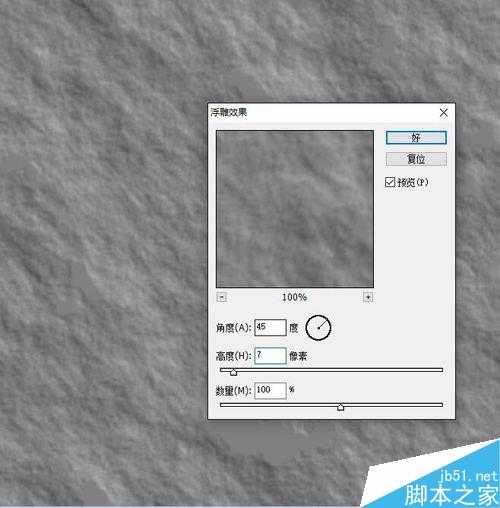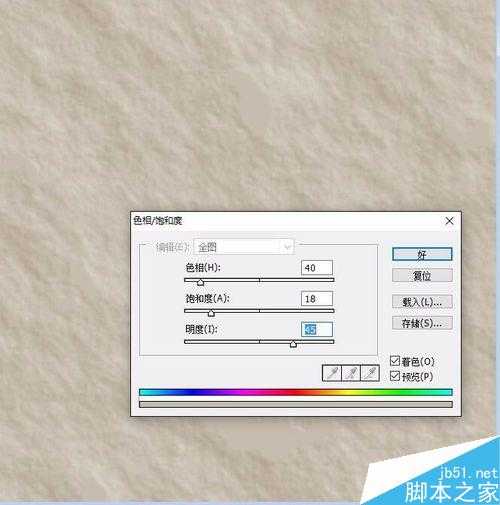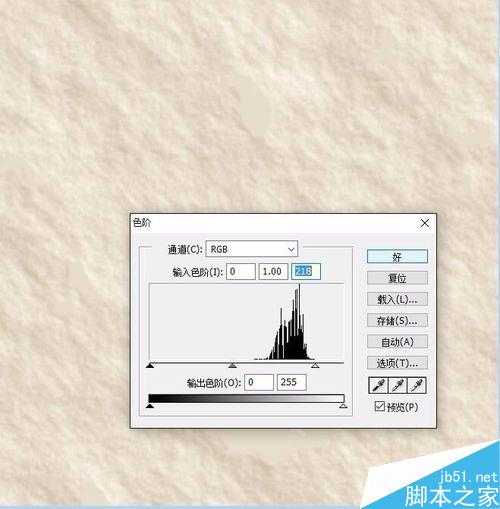帝王谷资源网 Design By www.wdxyy.com
如何在PS中制作旧海报效果也是重点运用了图层调整命令,图层混合模式命令等等,操作很简单的,大家学会了吗?希望能对大家有所帮助!
步骤
打开一张自己选择的图片作为海报制作的素材。
新建设一个图层,并对这个图层作一个渲染滤镜中的云彩命令,多次使用这一命令,让这个图层的云彩更加的质感。
对于这个图层继续使用一下亮度与对比度的命令,在编辑菜单的调整里面。
继续对这一图层进行一个滤镜的命令,选择浮雕效果的风格化。注意相关的参数,让图层呈现出一种海报的样式。
单击图层底部的新建调整图层的命令,对于色相与对比度进行一个调整,注意勾选着色的选项。再继续新建一个色阶的调整图层,继续做出海报效果。
不断的复制背景的图像,分别使用图层的滤色、正片叠底、叠加等模式,让这三个图层处于海报图层的上方,合并这三个图层与海报图层,并调整一下大小与透明度,从而得到最后的效果。
注意事项
注意相关的参数,注意图层之间的顺序。
以上就是PS运用图层命令制作旧海报效果方法介绍,操作很简单的,大家学会了吗?希望这篇文章能对大家有所帮助!
标签:
图层,旧海报
帝王谷资源网 Design By www.wdxyy.com
广告合作:本站广告合作请联系QQ:858582 申请时备注:广告合作(否则不回)
免责声明:本站文章均来自网站采集或用户投稿,网站不提供任何软件下载或自行开发的软件! 如有用户或公司发现本站内容信息存在侵权行为,请邮件告知! 858582#qq.com
免责声明:本站文章均来自网站采集或用户投稿,网站不提供任何软件下载或自行开发的软件! 如有用户或公司发现本站内容信息存在侵权行为,请邮件告知! 858582#qq.com
帝王谷资源网 Design By www.wdxyy.com
暂无评论...
RTX 5090要首发 性能要翻倍!三星展示GDDR7显存
三星在GTC上展示了专为下一代游戏GPU设计的GDDR7内存。
首次推出的GDDR7内存模块密度为16GB,每个模块容量为2GB。其速度预设为32 Gbps(PAM3),但也可以降至28 Gbps,以提高产量和初始阶段的整体性能和成本效益。
据三星表示,GDDR7内存的能效将提高20%,同时工作电压仅为1.1V,低于标准的1.2V。通过采用更新的封装材料和优化的电路设计,使得在高速运行时的发热量降低,GDDR7的热阻比GDDR6降低了70%。
更新日志
2025年02月22日
2025年02月22日
- 小骆驼-《草原狼2(蓝光CD)》[原抓WAV+CUE]
- 群星《欢迎来到我身边 电影原声专辑》[320K/MP3][105.02MB]
- 群星《欢迎来到我身边 电影原声专辑》[FLAC/分轨][480.9MB]
- 雷婷《梦里蓝天HQⅡ》 2023头版限量编号低速原抓[WAV+CUE][463M]
- 群星《2024好听新歌42》AI调整音效【WAV分轨】
- 王思雨-《思念陪着鸿雁飞》WAV
- 王思雨《喜马拉雅HQ》头版限量编号[WAV+CUE]
- 李健《无时无刻》[WAV+CUE][590M]
- 陈奕迅《酝酿》[WAV分轨][502M]
- 卓依婷《化蝶》2CD[WAV+CUE][1.1G]
- 群星《吉他王(黑胶CD)》[WAV+CUE]
- 齐秦《穿乐(穿越)》[WAV+CUE]
- 发烧珍品《数位CD音响测试-动向效果(九)》【WAV+CUE】
- 邝美云《邝美云精装歌集》[DSF][1.6G]
- 吕方《爱一回伤一回》[WAV+CUE][454M]